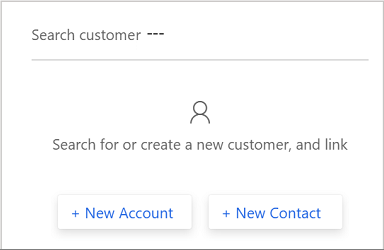Cercar, enllaçar i desenllaçar un registre
Nota
La informació de disponibilitat de funcions és la següent.
| Dynamics 365 centre de contactes: incrustat | Dynamics 365 centre de contactes: autònom | Dynamics 365 Customer Service |
|---|---|---|
| No | Sí | Sí |
El tema explica com cercar registres, enllaçar un registre a una conversa i desenllaçar el registre de la conversa.
Podeu cercar els registres de dues maneres:
- Cerca en línia
- Cerca per rellevància
Cercar registres mitjançant l'opció de cerca en línia
Quan accepteu una sol·licitud de conversa entrant i no hi ha cap registre de client identificat a la Plataforma omnicanal per al Customer Service, utilitzeu l'opció de cerca en línia a la secció del client (Contacte o Compte) i la secció Cas per cercar un contacte o compte i un cas, respectivament. La cerca en línia es basa en una visualització de cerca i en la visualització de cerca ràpida. Podeu fer una cerca als camps (atributs) que s'inclouen al camp visualització de cerca i visualització de cerca ràpida.
Per a la secció client (Contacte o Compte), podeu cercar un registre de Contacte o Compte. Per defecte, podeu fer la cerca mitjançant els següents camps.
| Enregistra | Camps |
|---|---|
| Compte |
|
| Contacte |
|
Per a la secció Cas, podeu cercar el registre d'un cas (incident). Per defecte, podeu fer la cerca mitjançant els següents camps.
| Enregistra | Camps |
|---|---|
| Case |
|
Només es mostren les visualitzacions actives per als resultats de la cerca. Podeu personalitzar la Cerca ràpida i la visualització de cerca per canviar els camps de cerca en funció dels vostres requisits empresarials. Més informació: Comprendre les visualitzacions i La vista de cerca de la interfície unificada aprofita la vista de cerca ràpida
Enllaçar un registre amb la conversa en fer la cerca en línia
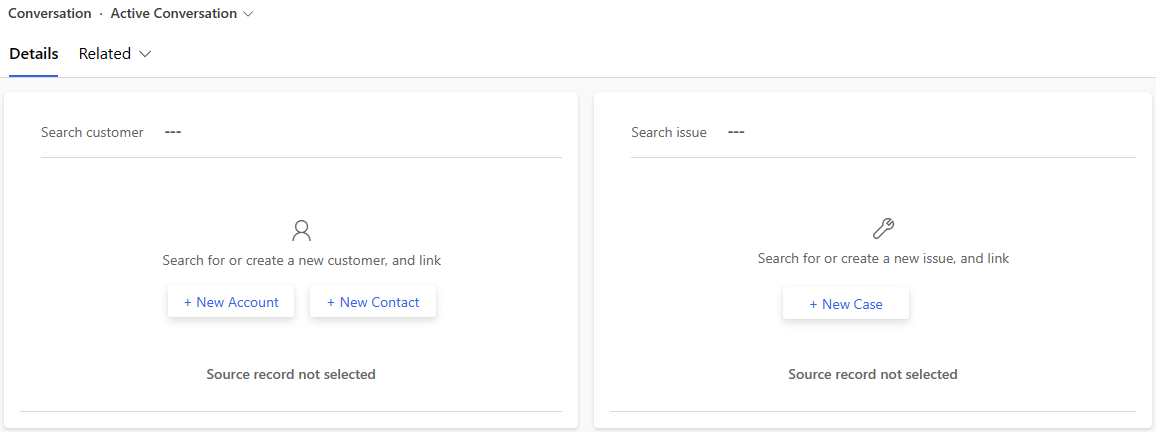
Durant una cerca en línia, els resultats de la cerca es visualitzen i es pot seleccionar un registre per enllaçar la conversa amb el registre seleccionat. Després d'enllaçar el registre, la pàgina Conversa activa s'actualitza amb els detalls.
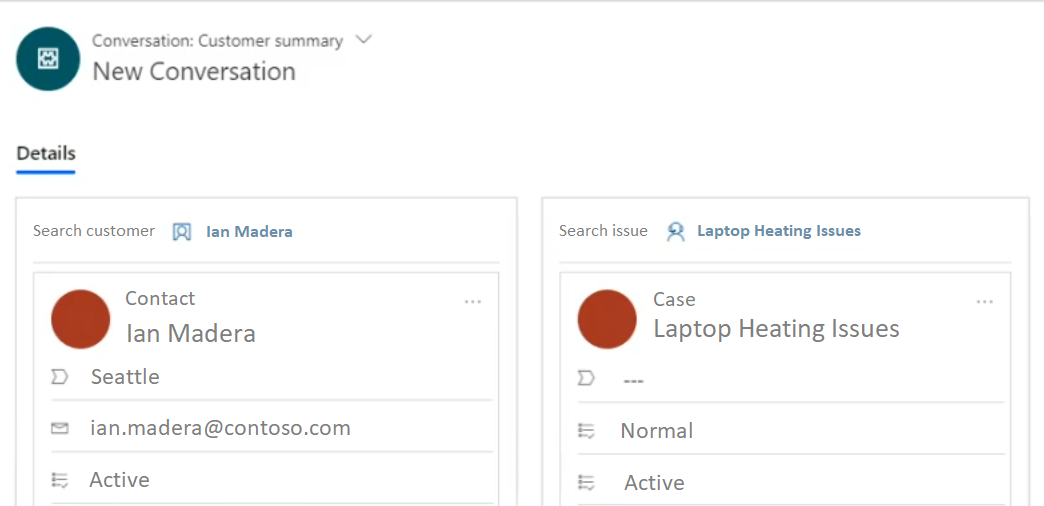
Només podeu enllaçar un contacte o compte a la secció de clients (Contacte o Compte) i un cas a la secció Casos .
Si tanques una conversa enllaçada, el cas no es tancarà automàticament.
Cercar registres mitjançant la cerca per rellevància
També podeu cercar els registres mitjançant l'opció de cerca per rellevància. Quan seleccioneu la icona de cerca, s'obre la pàgina de cerca a la pestanya de l'aplicació. Especifiqueu els detalls de la cerca i, a continuació, seleccioneu la icona de cerca. Els resultats apareixen en una llista.
Podeu cercar un cas, compte, contacte i els camps associats tal com ho ha habilitat l'administrador.
Seleccioneu Cerca
 . S'obre la pestanya Cerca per rellevància.
. S'obre la pestanya Cerca per rellevància.Al quadre de cerca, especifiqueu els detalls de l'entitat o l'atribut en funció dels vostres requisits de cerca i, a continuació, seleccioneu Cerca
 .
.
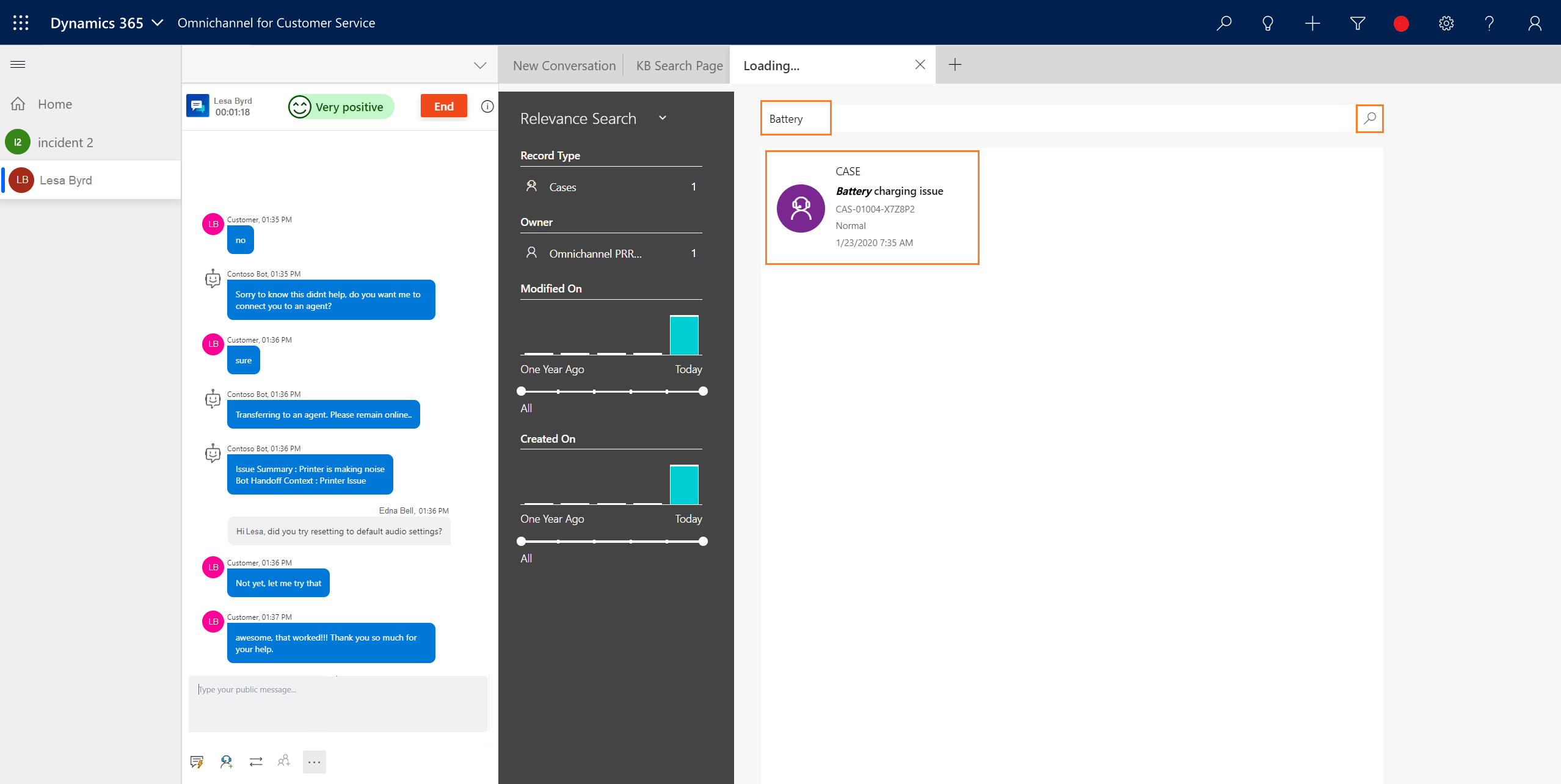
Enllaçar un registre amb la conversa en fer la cerca per rellevància
Després de cercar un registre mitjançant la cerca per rellevància, podeu enllaçar el registre amb la conversa des de la subfinestra de comunicació.
Només podeu enllaçar un registre a una conversa.
Seleccioneu el registre de la llista de resultats de la cerca. El registre s'obre a la pestanya de l'aplicació.
Seleccioneu Més opcions a la subfinestra de comunicació, i seleccioneu Enllaça a la conversa.
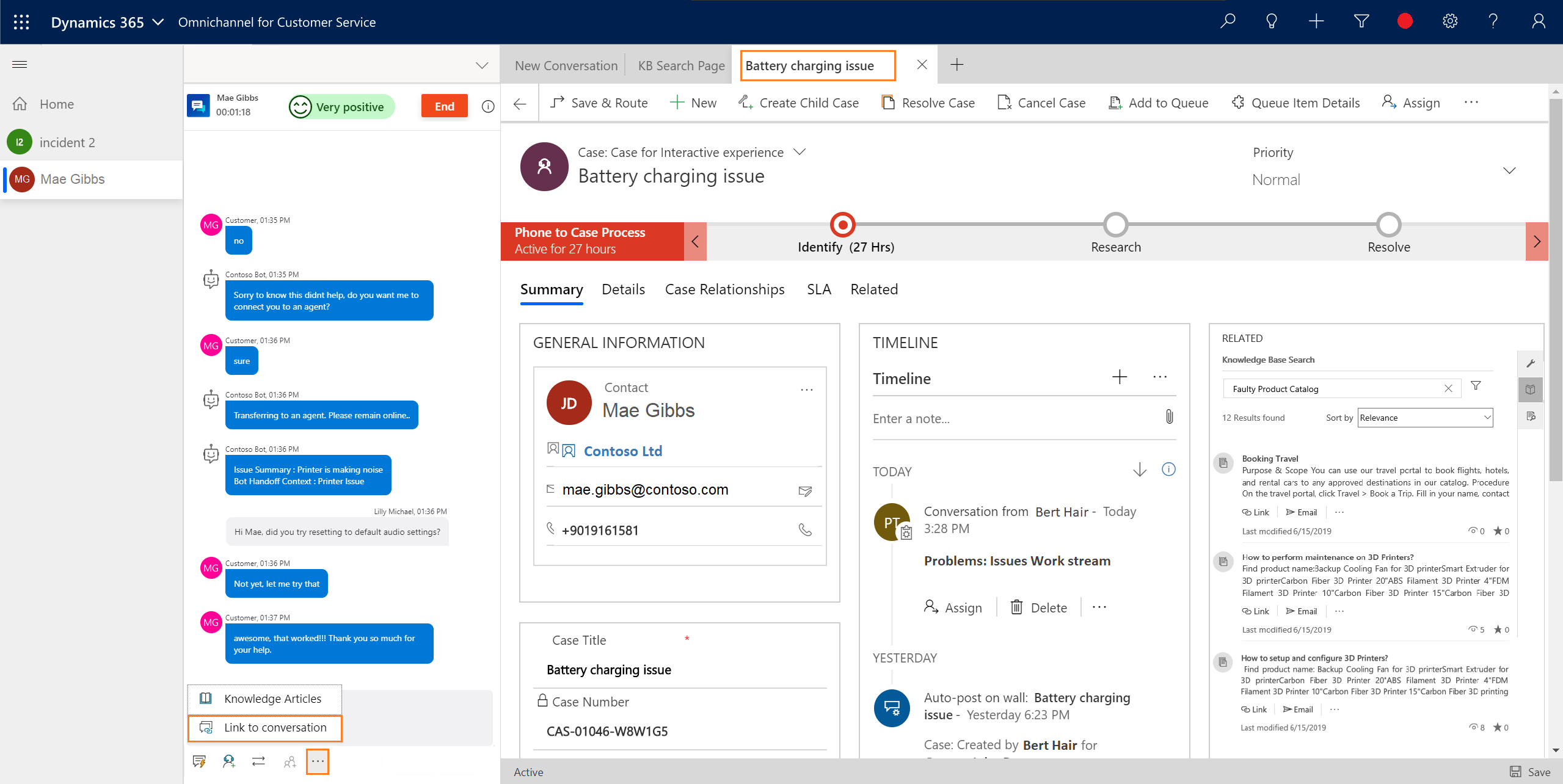
Ara, la pàgina de conversa activa s'actualitza i s'actualitza amb els detalls del registre. De la mateixa manera, podeu enllaçar altres tipus de registres.
Podeu enllaçar i desenllaçar un contacte o compte només a la secció Client (Contacte o Compte) i un cas a la secció Cas .
Desenllaçar un registre de la conversa
Podeu anul·lar l'enllaç d'un registre només quan interactueu amb un client mitjançant la subfinestra de comunicació. És a dir, després d'acceptar una sol·licitud de conversa entrant i veure la pàgina Conversa activa, podeu desenllaçar el registre de la conversa.
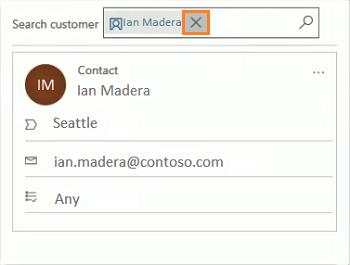
Per anular l'enllaç d'un registre, seleccioneu Tanca al costat del nom del client a la secció del client (Contacte o Compte). Quan el registre s'hagi suprimit, la secció del client (Contacte o Compte) és buida.